図面ユニットを入れる
図面にピンを立てて、アグリゲーションの結果を表示するユニットです。
また、図面に寸法を持ったアイテムを追加すると、図面のサイズに合わせてサイズ調整して挿入されます。
図面ユニットのアグリゲーション結果
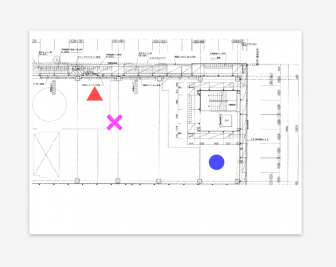
図面ユニットにアイテムを追加

*「パッケージ」以外から図面を入れる場合は、 「ユニット内図面」から図面を入れる をご覧ください。
「ユニット内図面」から図面を入れる をご覧ください。
図面ユニットにピンを立てる
ファイルから図面を選びます。
*「ピンマーク」は、図面に1カ所だけ追加することができます。
- 図面ユニットを入れるページを表示します。

- ノート編集画面の
 >「図面ユニットの追加」をタップします。
>「図面ユニットの追加」をタップします。
- 図面ユニットをタップし表示されるメニューの「ファイルから選択」を選び、図面ファイルを選択します。
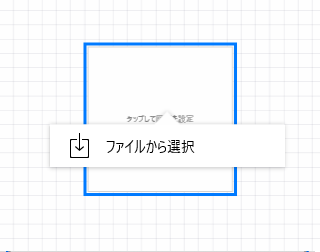
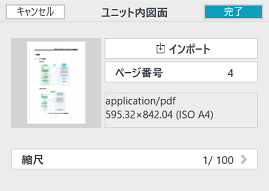
- 「完了」をタップします。
図面が表示されます。
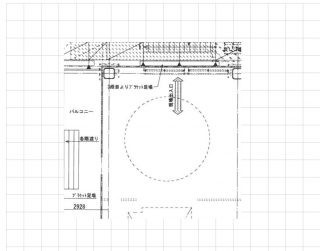
- ピンを打つ位置をタップし、表示されるメニューから「ピンマークを追加」をタップします。
別の位置をタップし、「ここにピンマークを移動」をタップするとピンマークが移動します。
- ピンマークが選択状態のとき、ピンマークをドラッグできます。
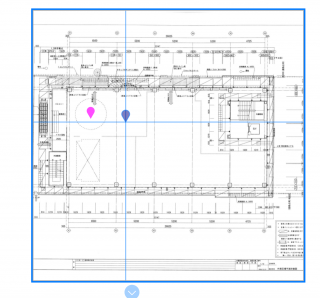
- 図面ユニット内のピンをタップします。
ピンの色、種類、スライダーで大きさを変更することができます。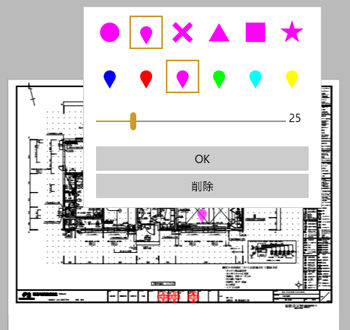
「OK」をタップすると変更が反映されます。
「削除」をタップするとピンを削除できます。


【ピンマークをドラッグする】
【ピンの形状を変える】
図面の表示位置を変更する
- 図面をタップし、表示されるメニューから「図面の表示位置」をタップし、表示位置を選択します。
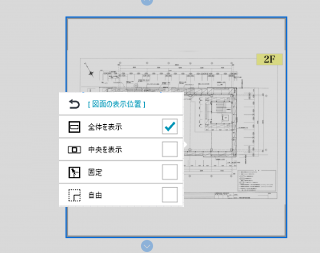
メニュー 説明 全体を表示 図面画像の縦横比を保ちつつ、ユニット内いっぱいに拡大・縮小して表示します。 中央を表示 図面画像の縦横比を保ちつつ、図面画像の中央部分をユニット内いっぱいに拡大・縮小して表示します。 固定 図面画像の左上位置と表示倍率を固定して表示します。 自由 図面ユニットにフォーカスがある状態で「自由」に切り替えると、パン操作で図面データの左上位置変更できます。
 図面ユニットにピンを立てる
図面ユニットにピンを立てる